WordPressサイトでファイルのダウンロードを追跡する方法は?
公開: 2019-11-06ファイルのダウンロードと、訪問者がWordPressサイトからダウンロードしているものを追跡できると便利です。 これは、サイトから最もダウンロードされている電子書籍、ファイル、またはPDFを監視するのに役立ちます。
ダウンロードしたことがないものがサイトにあるかどうかを確認できます。 ダウンロード追跡を設定すると、視聴者を引き付けるために将来作成するコンテンツの種類について考えるのに役立ちます。
あなたはおそらくすでにGoogleAnalyticsを使用して、トラフィックの発信元やその他の統計を監視しています。 ただし、 Google Analyticsには、特定のファイルのダウンロードを追跡するオプションがありません。
MonsterInsightsプラグインは、WordPressサイトのすべての分析を追跡するための最良のソリューションの1つと見なされています。 また、サイトからダウンロードされたファイルを簡単に追跡することもできます。
ファイルのダウンロードを追跡する以外に、MonsterInsightsを使用して、訪問者が実際に投稿を読んでいるかどうか、どこで興味を失ったか、どのキーワードがサイトへのトラフィックを促進しているかを確認したり、WordPressサイトダッシュボードを離れることなくGoogleAnalyticsを確認したり、WooCommerceの売上を追跡したり、作成者の追跡を設定したりできます。 、 NS。
ファイルのダウンロードを追跡する必要があるのはなぜですか?
顧客がダウンロードできるファイルをサイトで提供している場合、それらが実際にダウンロードされているかどうかを知ることが重要です。 ダウンロードの追跡は、ファイルが追跡に必要なピクセルを要求できないため、GoogleAnalyticsを使用する場合は簡単に実行できないものです。 したがって、ダウンロードされている場合でも、常に何もダウンロードされていないように見えます。
ダウンロードを追跡する最大の利点は次のとおりです。
- どのファイルが最も人気があるかを確認できます
- どのコンテンツをもっと作成する必要があり、どのコンテンツを避けるべきかを決めることができます
- 誰も使用しないダウンロードを作成するのに時間を無駄にすることはありません
WordPressでファイルのダウンロードを追跡する方法は?
MonsterInsightsプラグインを使用すると、コード行を変更せずにダウンロード追跡を有効にできます。 Google Analyticsを直接使用してダウンロードを追跡することはできませんが、アカウントが必要です。
MonsterInsightsプラグインを使用して、WordPressサイト用にGoogleAnalyticsを設定する必要があります。 これが正しく設定されると、ダウンロードはすぐに追跡され始めます。
ダウンロードされたファイルの詳細は、イベントとして追跡されます。 MonsterInsightsのイベント追跡を使用して、広告のクリックやビデオの再生回数など、ファイル以外の数を追跡できます。
MonsterInsightsには、ダウンロードを追跡できるデフォルトの拡張機能が付属しています。 これらは、doc、exe、js、pdf、ppt、tgz、zip、およびxlsです。
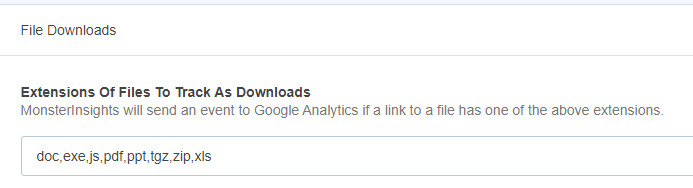
別の拡張子のファイルを追跡する場合は、 MonsterInsightsの[設定]> [エンゲージメント]にある[ダウンロードとして追跡するファイルの拡張子]フィールドにファイルを追加する必要があります。 複数の拡張子を追加する場合は、カンマで区切る必要があります。

WordPressダッシュボードでファイルのダウンロードを表示する方法は?
WordPressダッシュボードを使用してサイトからダウンロードされたファイルを表示する場合は、少なくともPlusレベルのMonsterInsightsにアクセスできる必要があります。
プラグインから、Insightsに移動し、[レポート] 、[パブリッシャー]の順に選択する必要があります。 次に、下にスクロールして、ダウンロードされたファイルを確認できます。
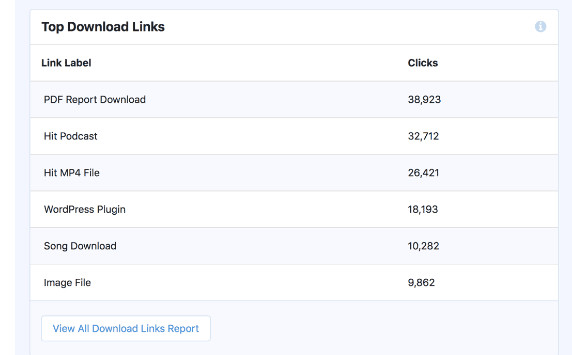
これはMonsterInsightsをセットアップしてGoogleAnalyticsアカウントに接続したときに有効になるデフォルト設定であるため、これらのダウンロードされたファイルはイベントとして表示されます。
トラッキングをイベントからページビューに変更できる設定がありましたが、MonsterInsightsプラグインの設定には表示されなくなりました。 ただし、ダウンロードをイベントとして追跡することをお勧めします。これにより、プロセス全体がはるかにスムーズになります。 ダウンロードをページビューとして追跡すると、Webサイトのトラフィック統計が影響を受ける可能性があります。
Google Analyticsでファイルのダウンロードを表示するにはどうすればよいですか?
ファイルのダウンロードを表示する最初のステップは、Google Analyticsアカウントにログインし、ダウンロードを表示するWebサイトを選択することです。
ダウンロードがページビューとして追跡されている場合は、[すべてのページ]レポートに移動する必要があります。 これは、[動作]> [サイトコンテンツ]> [すべてのページ]に移動すると見つかります。
ダウンロードの追跡をイベントとして有効にしている場合、データはイベントのレポートで利用できます。 [動作]> [イベント]に移動します。 これにより、4つの異なるオプションが提供されます。
- 概要–これにより、ファイルのダウンロードを含む、サイトの上位イベントの概要が表示されます。
- トップイベント–訪問者が最も関わったすべてのイベントのリストが表示されます。
- ページ–ファイルのダウンロード元のページと、ユーザーが読んでいる投稿がここに一覧表示されます。
- イベントフロー–これは、ユーザーがサイトにいるときに行う移動と、Webサイト上のさまざまなイベント間を移動する方法を示します。
詳細なレポートを取得するには、[トップイベント]、[ダウンロード]の順にクリックして、詳細なレポートを取得できます。 ここから、ダウンロードとして分類されたイベントを確認できます。
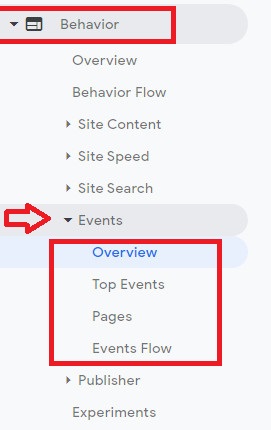
レポートを読むときは、次の3つの重要な要素に注意する必要があります。
- イベントカテゴリ–これは、イベントが分類されるカテゴリであり、この場合はダウンロードになります。
- イベントアクション–これにより、ファイルのダウンロード元のページのURLが提供されます。
- イベントラベル–これにより、href属性のラベルが表示されます。
WordPressウェブサイトファイルのダウンロードの追跡結論
Google Analyticsはウェブサイトのトラフィックを追跡するために利用できる最高のツールの1つですが、ユーザーがサイトからダウンロードしたPDF、MP3、Wordドキュメント、ビデオなどのファイルのダウンロードは、JavaScriptに依存しているため、自動的に追跡されません。 。
これは、他のプラグインなしでGoogle Analyticsのみを使用する場合、どのダウンロードが訪問者に最も人気があるかを監視できないことを意味します。
メーリングリストを作成しようとしている場合は、訪問者に無料ダウンロードの選択肢を提供して、購読を促すことができます。 どのダウンロードが最も人気があるかを追跡できることで、訪問者に提供するコンテンツを改善できます。
